Pomalá Wi-Fi na iPhone je termín, který dost možná vyhledalo mnoho z nás. Určitě mi totiž dáte za pravdu když řeknu, že taková pomalá Wi-Fi na iPhone nás dokáže pěkně rozzuřit. A ve většině případech dojde navíc ke zpomalení tehdy, kdy internet potřebujeme úplně nejvíce. Jestliže aktuálně máte s pomalou Wi-Fi na iPhone problém a ocitli jste se v tomto článku, tak se vám v následujících odstavcích pokusíme pomoci. Podíváme se na 7 základních tipů, které vám pomohou s pomalou Wi-Fi nejen na vašem iPhonu. Vrhněme se tedy přímo na věc.
Mohlo by vás zajímat
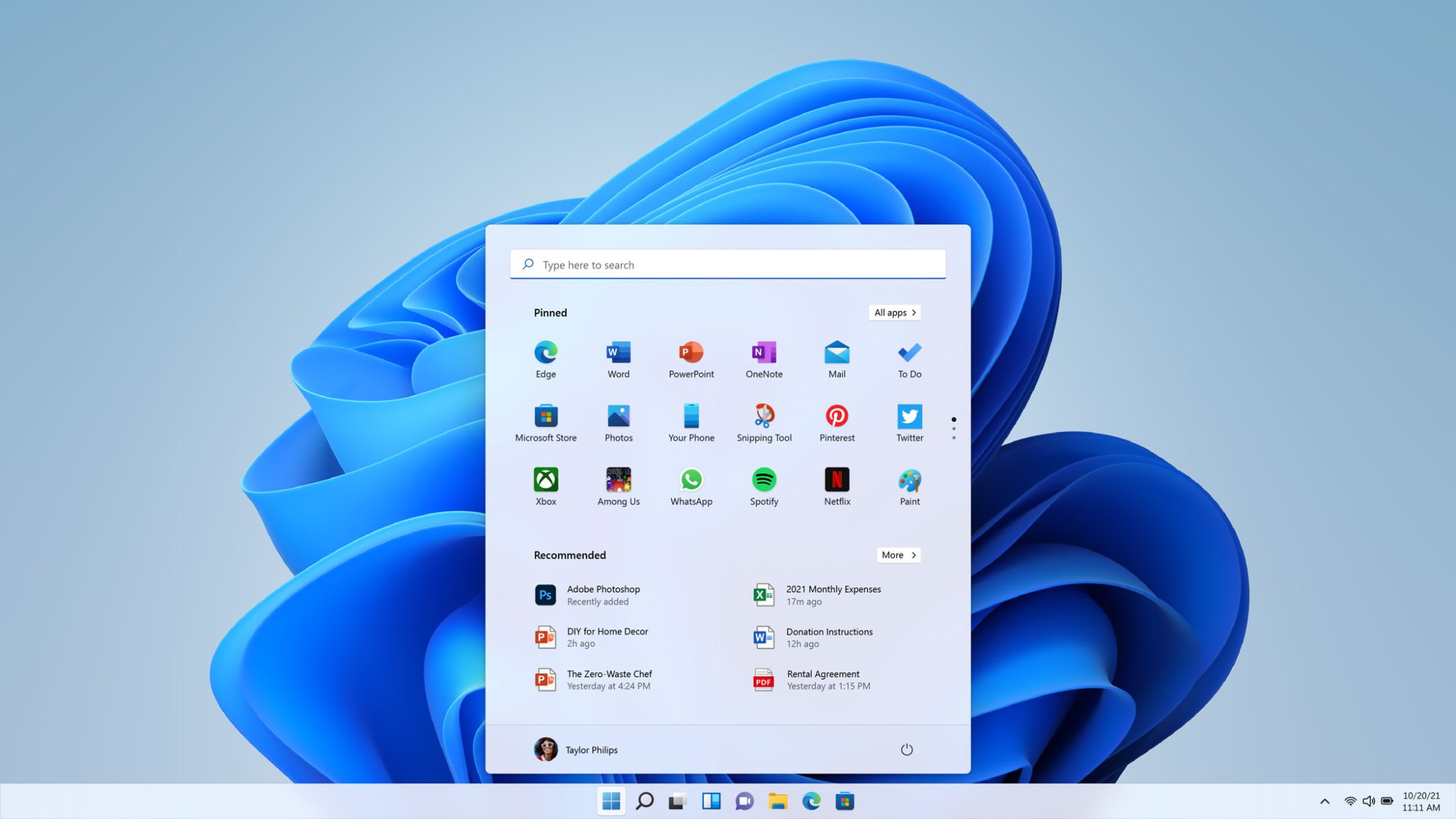
Restartujte router
Ještě před tím, než se vrhnete do různého přenastavování, tak byste měli klasickým způsobem vyzkoušet restartovat router. Čas od času se totiž může stát, že se router nějakým způsobem „kousne“, a poté přestane fungovat tak, jak by měl, což způsobí pomalé připojení k internetu. Restart routeru provedete jednoduše přes administraci, popřípadě jej můžete také vytáhnout ze zásuvky, pár desítek sekund počkat, a poté opět připojit. Některé routery navíc mají přímo na svém těle tlačítko pro vypnutí a zapnutí, které můžete využít. Osobně se mi osvědčilo router restartovat každý den, například v noci. Novější routery možnost automatického restartu mají v administraci, popřípadě můžete využít nějakou chytrou zásuvku, která router odpojí od sítě, čímž dojde k vypnutí, a poté k opětovnému zapnutí.

Zkuste router přemístit
Router dokáže Wi-Fi síť poskytovat pouze do určité vzdálenosti. Všeobecně platí, že čím blíže se k routeru se svým zařízením nacházíte, tak tím je připojení k Wi-Fi rychlejší a stabilnější. Pokud je tedy vzdálenost mezi vaším zařízením a routerem několik (desítek) metrů, popřípadě pokud mezi routerem a zařízením navíc stojí několik zdí, tak nemůžete počítat s tím, že připojení k internetu bude ideální. V bytě či domě by se měl router nacházet uprostřed, aby signál dosáhl do všech koutů. Pokud ale máte na okrajích domu, kde trávíte hodně času, signál slabý a Wi-Fu je pomalá, tak zkuste router přemístit blíže. Popřípadě můžete pořídit router druhý a vytvořit přístupový bod, tedy další Wi-Fi na jiném místě.
Vyměňte či sundejte kryt na iPhone
Čas od času si i v dnešní době všímám jedinců, kteří mají svůj iPhone či jiný chytrý telefon zabalený do obalů, které jsou zhotovené z jakéhosi „kovu“. Nutno však podotknout, že jakýkoliv kov zabraňuje tomu, aby signál mohl proniknout do vašeho iPhonu. Přesně kvůli tomu mají některé jablečné telefony různě po svých zádech plastové linky, které slouží k přijímání signálu. Kdyby se zde tyto linky totiž nenacházely, tak by se signál neměl jak dostat dovnitř. Pokud tyto linky překryjete nějakým „kovovým“ krytem, popřípadě krytem, který je zhotovený z materiálu, jenž odráží signál, tak se nemůžete divit, že je Wi-Fi pomalá. Jestliže takový kryt máte, zkuste jej z iPhonu sundat a sledujte, zdali se rychlost Wi-Fi zlepší.

Pozor na ostatní zařízení
Někteří jedinci, kteří jsou ve světě IT neznalí, si mohou myslet, že Wi-Fi sítě poskytují všem zařízením plnou rychlost připojení k internetu. To ale rozhodně není pravda – rychlost připojení se totiž mezi zařízení rozděluje. Jestliže je tedy k jedné Wi-Fi síti připojeno několik desítek zařízení, tak je nutné počítat s tím, že může být rychlost připojení k internetu nižší. Jestliže se nacházíte v domácnosti, tak se pokuste nějakým způsobem zjistit, která zařízení jsou k domácí Wi-Fi připojená, a zdali náhodou některé z nich nevyužívá plnou rychlost. Na veřejných Wi-Fi sítích s tím nic moc nezmůžete, nutno však podotknout, že byste na nich měli být opatrní, jelikož může dojít k narušení vašeho soukromí či určité formě hacknutí.
Mohlo by vás zajímat

Zapomenutí Wi-Fi sítě
V některých případech může pomoci, abyste se od konkrétní Wi-Fi sítě kompletně odpojili, a poté opětovně připojili jako nové zařízení. Pokud chcete tento postup provést, tak je nutné, abyste iPhonu „řekli“, aby na vybranou Wi-Fi síť zapomněl. Toho docílíte tak, že na vašem iPhonu přejdete do Nastavení, kde se přesuňte do sekce Wi-Fi. Jakmile tak učiníte, tak si najděte konkrétní Wi-Fi síť, která nefunguje správně, a poté v pravé části řádku klepněte na ikonu ⓘ. Následně klepněte na Ignorovat tuto síť a akci potvrďte. Pak se k této Wi-Fi síti opět klasickým způsobem připojte a vyzkoušejte, zdali nedošlo ke zvýšení rychlosti.
Mějte aktualizovaný iOS
I přesto, že jsou jablečná zařízení velmi spolehlivá, tak se může objevit situace, kdy něco nefunguje tak, jak má. Jestliže se jedná o rozšířený problém, tak je velmi pravděpodobné, že o něm již Apple ví, a že pracuje na opravě, která se stane součástí následující aktualizace. O tom, zdali máte na vašem iPhonu nainstalovanou poslední verzi iOS, se můžete jednoduše přesvědčit v Nastavení -> Obecné -> Aktualizace softwaru. Pokud se zde aktualizace objeví, tak ji samozřejmě stáhněte a nainstalujte. Je možné, že po aktualizaci softwaru se problémy s Wi-Fi stanou minulostí. Váš iPhone byste nejen kvůli této situaci měli mít vždy aktualizovaný na poslední verzi iOS. V rámci aktualizací totiž Apple kromě nových funkcí přichází také s různými opravami chyb a bezpečnostními záplatami.
Reset nastavení sítě
Jestliže vše ostatní selhalo, tak na iPhonu můžete provést reset nastavení sítě. Osobně mi tento reset pomohl vždy, když jsem na iPhonu měl s Wi-Fi či mobilními daty jakékoliv problémy. Nutno však podotknout, že po provedení resetu nastavení sítě dojde k odstranění všech známých Wi-Fi sítí a Bluetooth zařízení. To znamená, že se k Wi-Fi sítím budete muset opětovně připojit s využitím hesla, Bluetooth zařízení pak bude nutné opětovně spárovat, abyste je mohli využívat. Jedná se tedy o radikální krok, který ale ve většině případech funguje. Reset nastavení sítě provedete v Nastavení -> Obecné -> Resetovat -> Obnovit nastavení sítě.









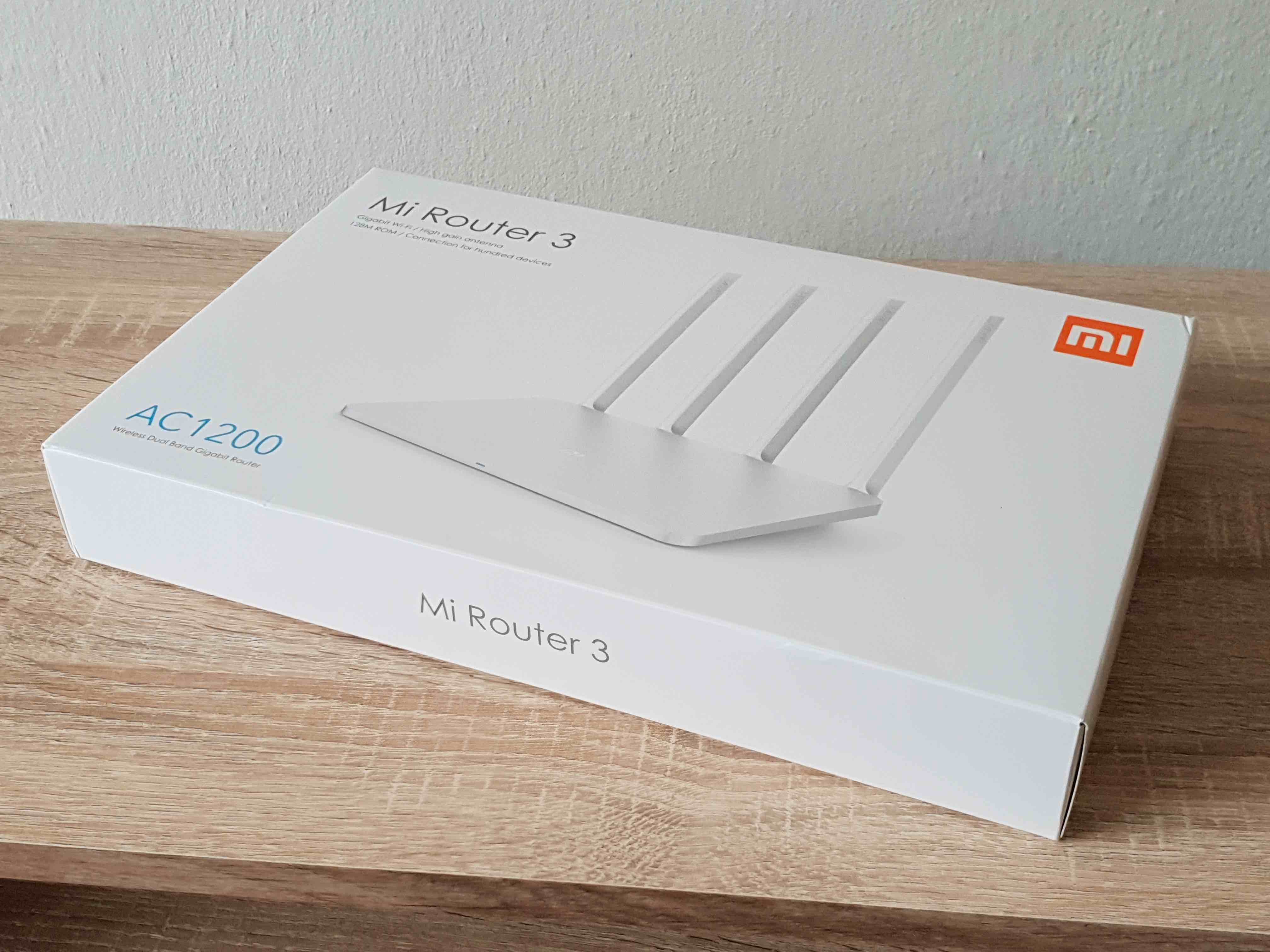


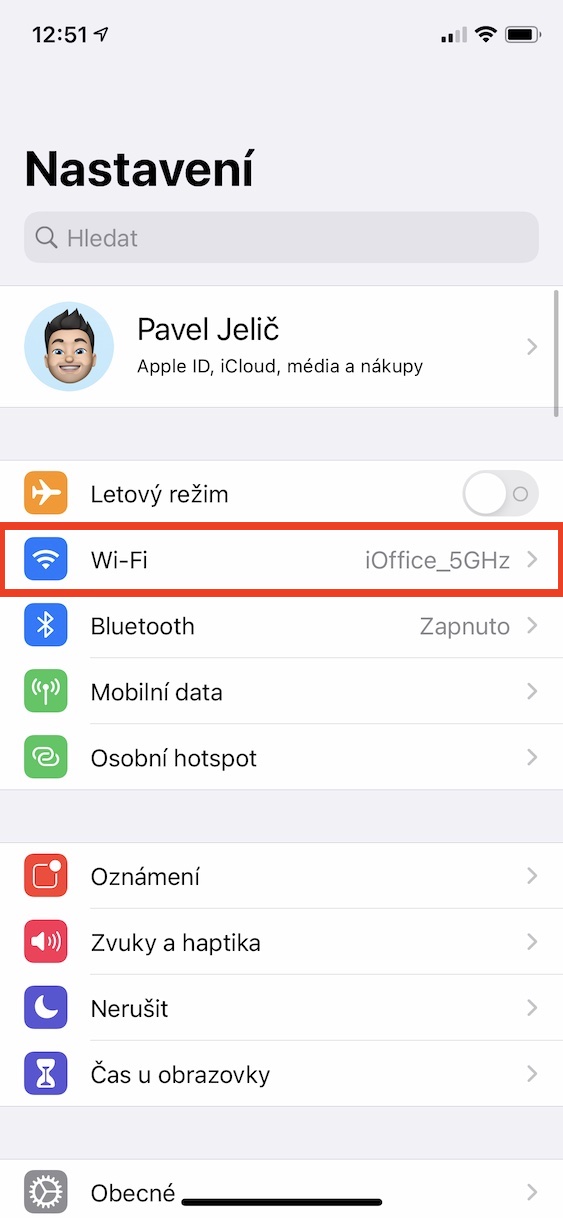
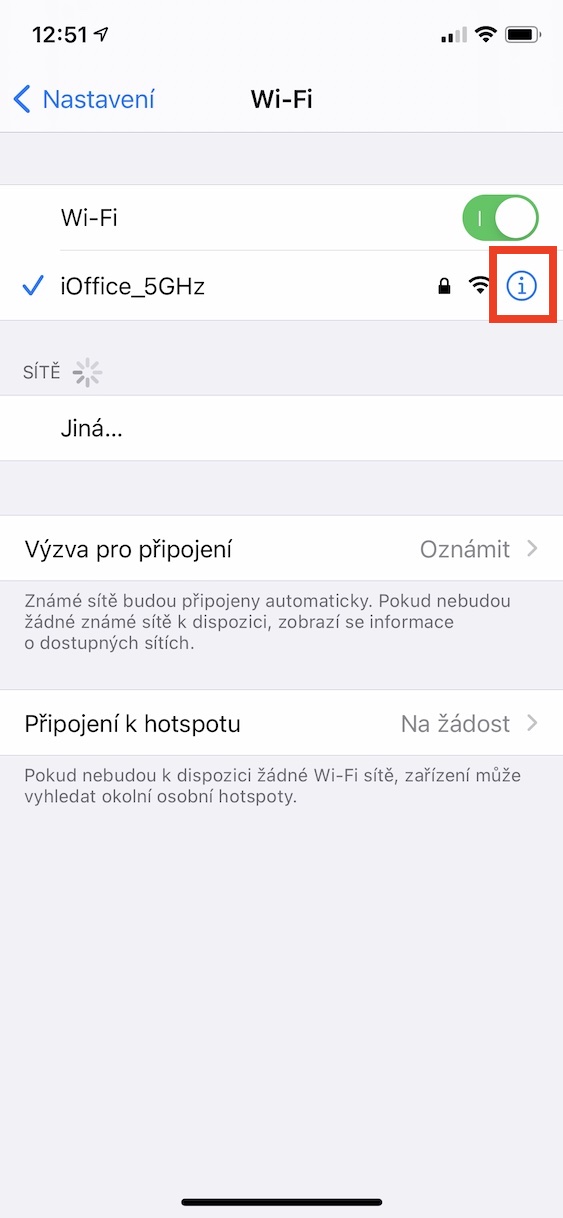
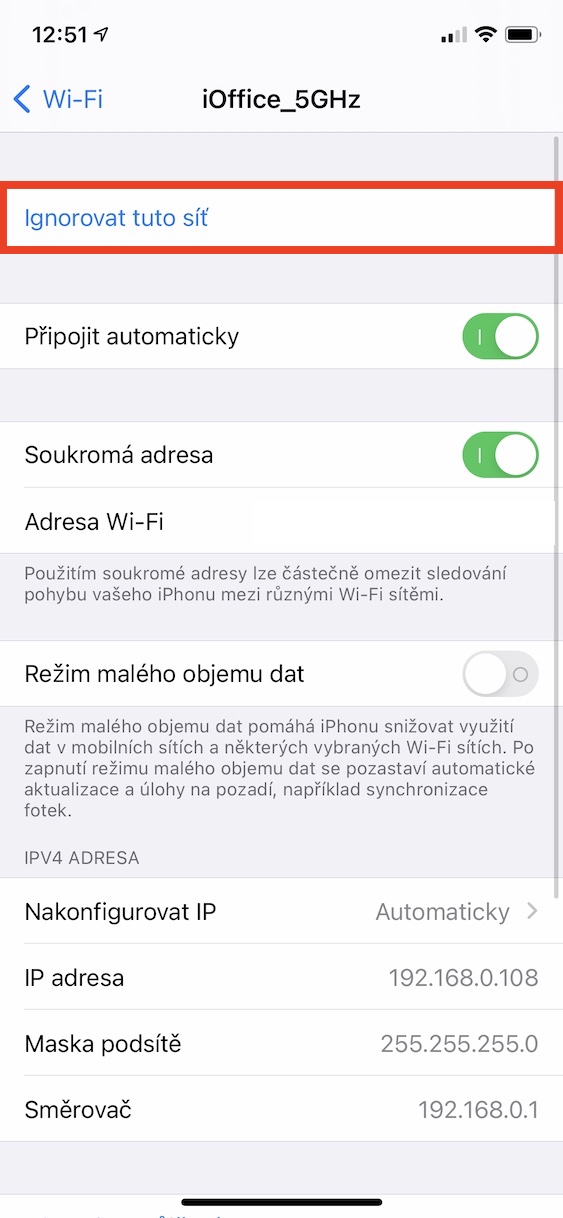
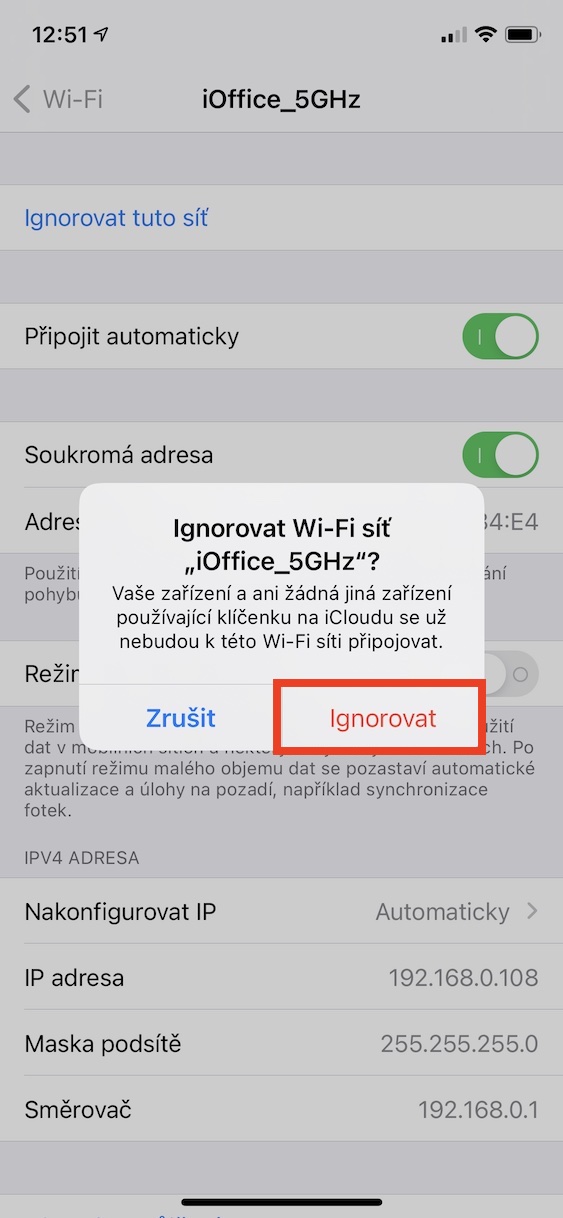
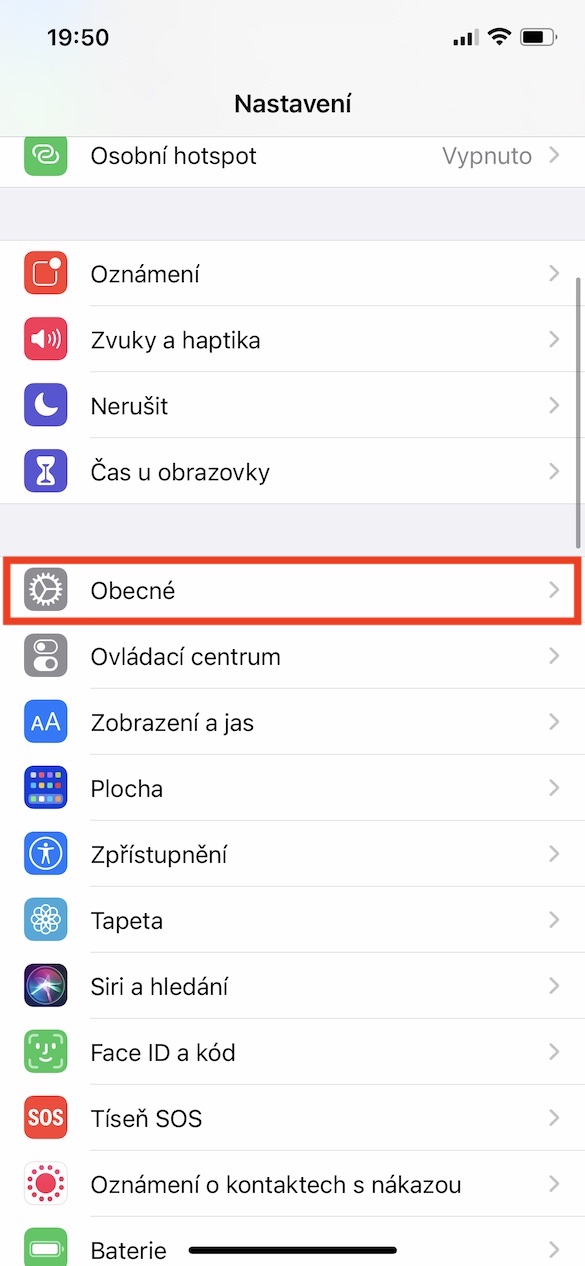
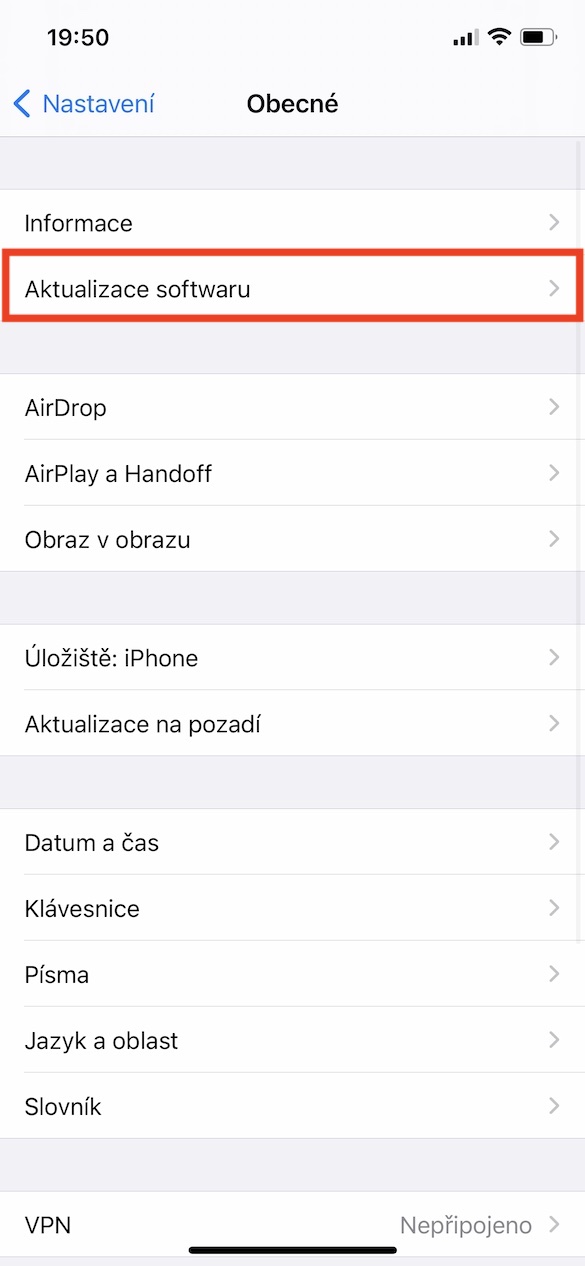
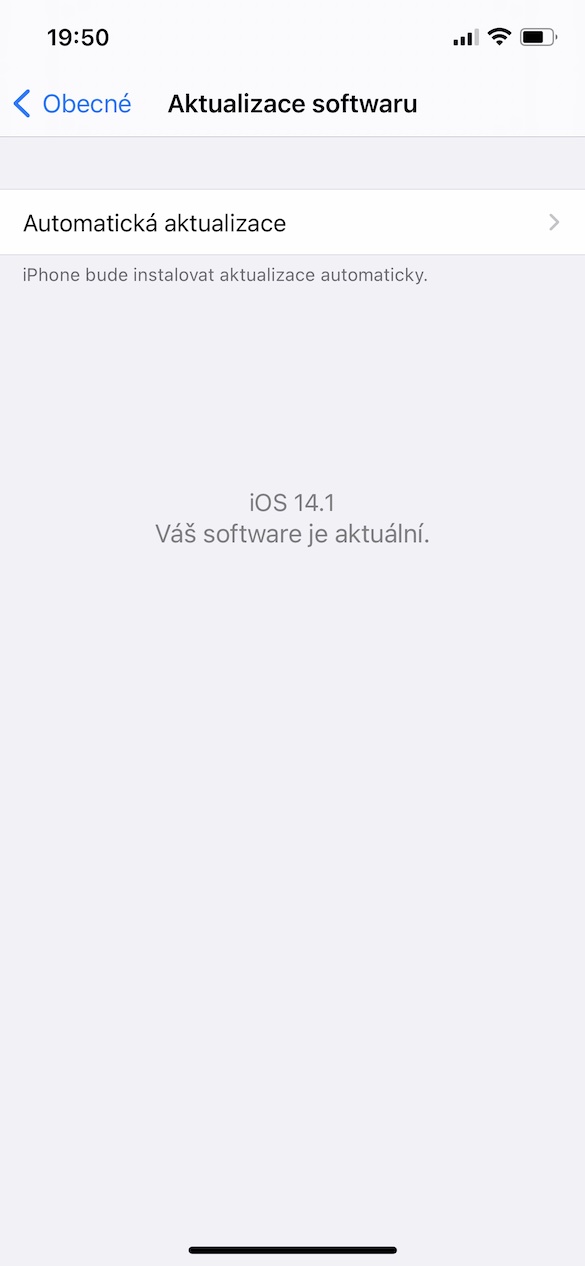
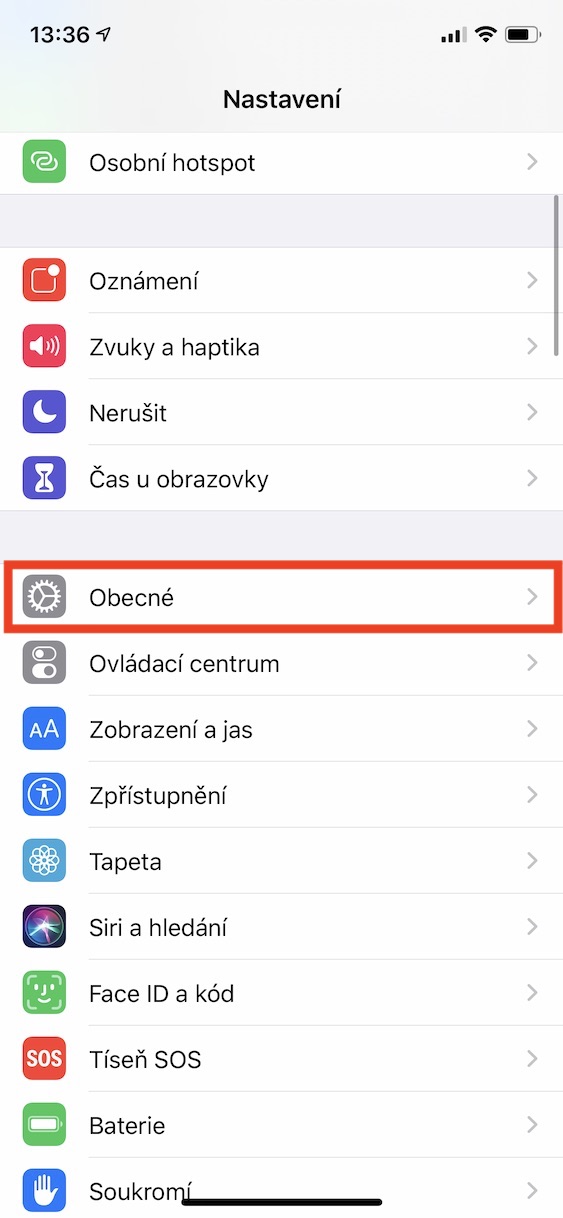
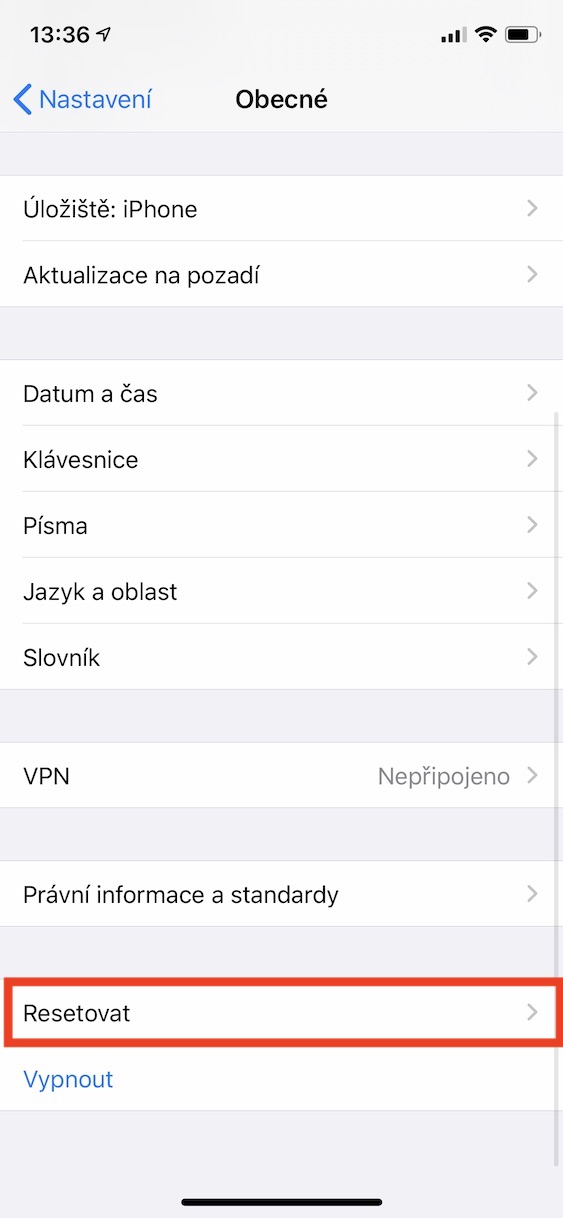
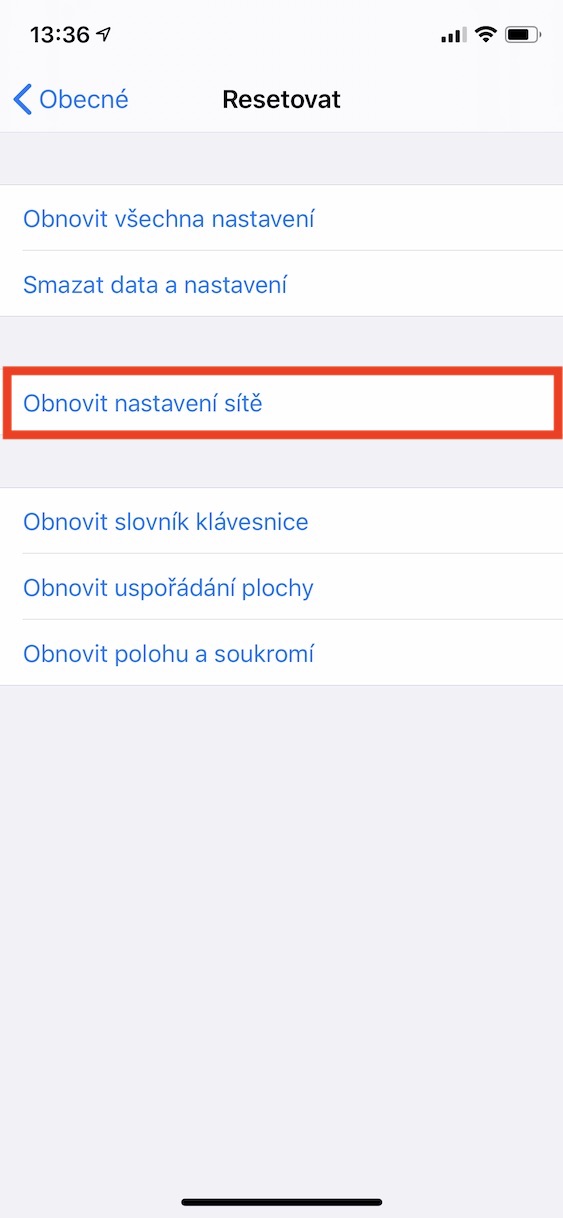



Restart routeru kazdy den?? OMG. Nejvyssi cas na vymenu, ja to u sveho Archer C6 udelam jednou za rok spolu s restartem 5GHz venkovni anteny, kdyz provider “šachuje” s přípojnými body…
prilis povrchni – pomalou wifi mate napriklad tehdy, kdy hned za prvni max druhou stenou stenou skoci z 5 na 2.4Ghz. Vam se tvari ze mate plny signal, ano v ramci 2.4Ghz mozna, ale jiz ne plnou rychlost, protoze jste na pomalem standardu.
Dale je nepresny samotny indikator pro bezne uzivatele, kdy dve „carky“ ze tri uz je slaby signal. Jedna carna = zadny pouzitelny signal, chyta jen nazev site.
Nejlepe testovat samotnou cistou realnou propustnost (a pohlidat si tim, kde drzi 5Ghz a jak silne).
Wifi navrzena spravne, tak uvedene problemy z clanku se vas netykaji.
Za 10 let pouzivani – sundat kryt nebylo potreba, reset routeru nebylo potreba, aktualizace ios nebylo potreba, reset nastaveni site nebylo potreba. To jsou vsechno zbytecnosti ktere neresi podstatu problemu.
Pomerne dobre shrnuto.
No ale ja mam zrovna stejny problem, wifi na mobilu XE vypadava a v nastaveni sice pise, ze je prihlasena, ovsem stale se hleda a ma Macu i ipedu funguje skvele. Takze asi telefon